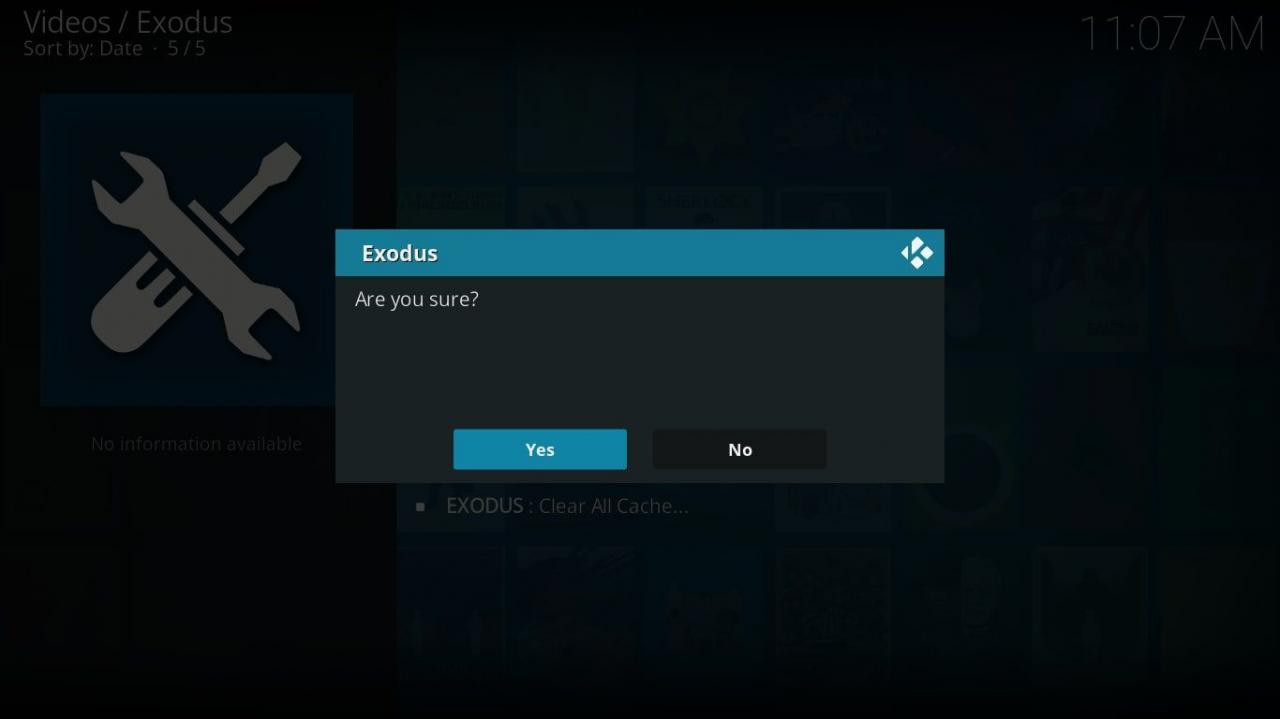Precis som alla andra tillägg för Kodi-mediaspelaren kan Exodus stöta på problem och behöver ibland underhåll. Här är vad du kan göra om du har problem med att Exodus inte fungerar i Kodi.
Instruktionerna i den här artikeln gäller alla versioner av Exodus-tillägget för Kodi.
Orsaker till att Exodus inte fungerar i Kodi
Exodus cachar mediaströmmar, och poolen av strömmar drar från förändringar. Om Exodus försöker ladda en ström från en cache som inte längre är tillgänglig kommer den att misslyckas. Att rensa cacheminnet regelbundet kan förhindra detta problem. Om Exodus slutar fungera helt kan det bero på att en nyare version är tillgänglig.
Det har skett en samlad insats av film- och tv-branschen för att stänga av streamingtillägg för Kodi. Om du använder Exodus kan din Internetleverantör skicka DMCA-meddelanden, störa din hastighet eller till och med blockera innehåll helt. Lyckligtvis kan användning av en VPN hjälpa dig att kringgå ISP-begränsningar.
Om du inte har tur med stegen nedan finns det några allmänna felsökningstips för Kodi du kan prova.
Så här fixar du Exodus som inte fungerar i Kodi
Prova dessa felsökningssteg i ordning tills Exodus fungerar som den ska:
-
Rensa cachen. För att rengöra hela Kodi-cachen måste du installera ett separat tillägg. Om du bara vill rensa cacheminnet för Exodus kan du följa instruktionerna i avsnittet nedan.
-
Leta efter en Exodus-uppdatering. Trasiga tillägg är vanligtvis en bra indikation på att du ska uppdatera. Gå till Add-ons > Mina tillägg > Video tillägg > utvandring, Välj sedan uppdatering för att se tillgängliga uppdateringar. Välj den senaste och installera den.
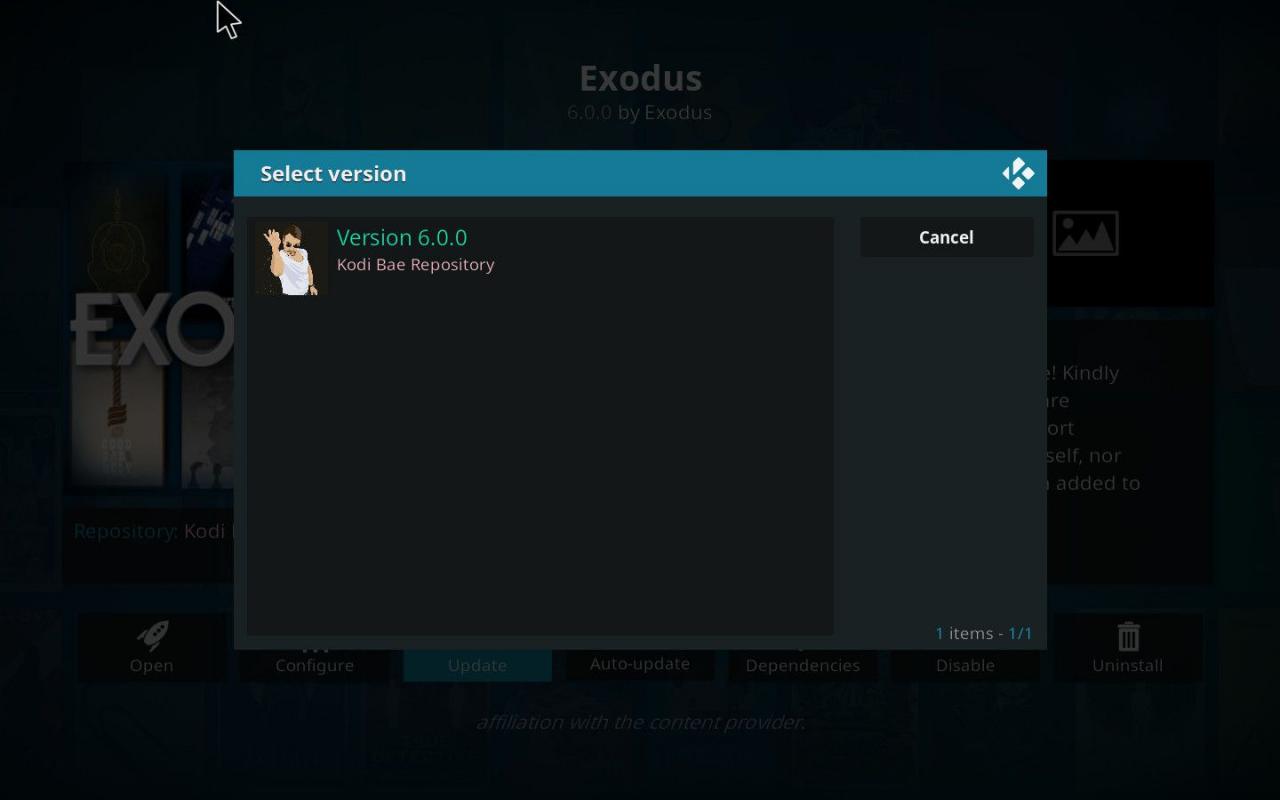
-
Justera dina timeout-inställningar. Om du har problem med att hitta strömmar efter att du har rensat cacheminnet startar du Exodus och går till verktyg > inställningar. Välj Allmänt fliken och flytta sedan Tidsgräns för leverantörer skjutreglaget ner till ungefär 30.
Den reducerade timeout-inställningen hindrar Exodus från att vänta på en leverantör. Om en leverantör är långsam kommer Exodus bara att släppa den och gå vidare till en annan källa.
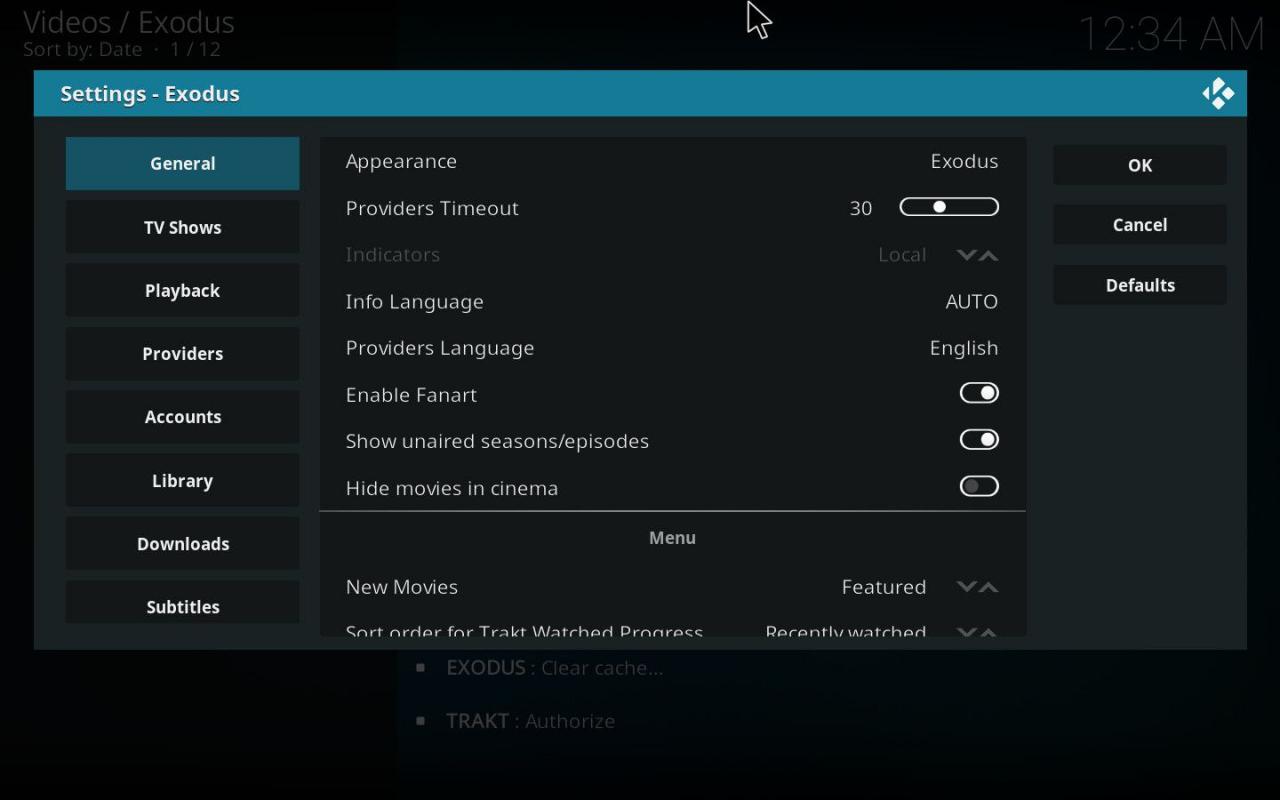
-
Anslut via en VPN. Se till att vilken enhet du använder är ansluten till internet via en VPN. Välj den närmaste servern som inte har massor av annan trafik och se till att den inte läcker DNS-information genom att utföra ett DNS-läckagetest. Om möjligt, implementera en VPN-dödsbrytare för att säkerställa att inga data kan läcka.
-
Installera om Exodus. Om allt annat misslyckas, överväg att installera om Exodus. Gå till Add-ons > Mina tillägg > Video tillägg > utvandring, Välj sedan Avinstallera. Detta avinstallerar Exodus helt från Kodi. Navigera till Exodus-tilläggssidan igen och välj sedan installera knapp.
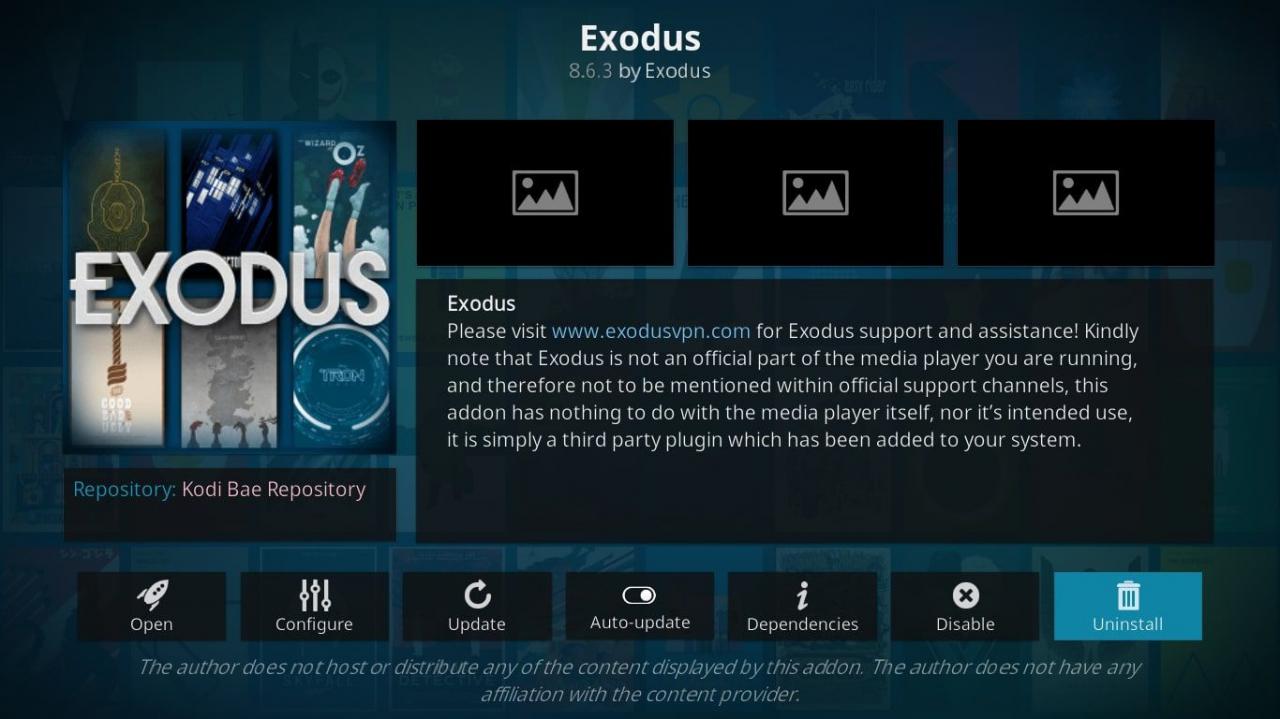
-
Leta efter ett nytt arkiv eller byt tillägg. Det finns alltid en chans att Exodus tappas och underhålls igen. Det finns också en chans att ett annat arkiv kommer att bli det främsta hemmet för Exodus. Kodi-landskapet är inte på något sätt statiskt, och du hittar tillägg som stiger och faller. Kolla in alternativ som Covenant, Gaia eller Exodus Redux.
Hur man rensar cachen för Exodus
Så här rensar du Exodus-cachen i Kodi:
-
Starta utvandring från Kodis hemmeny.
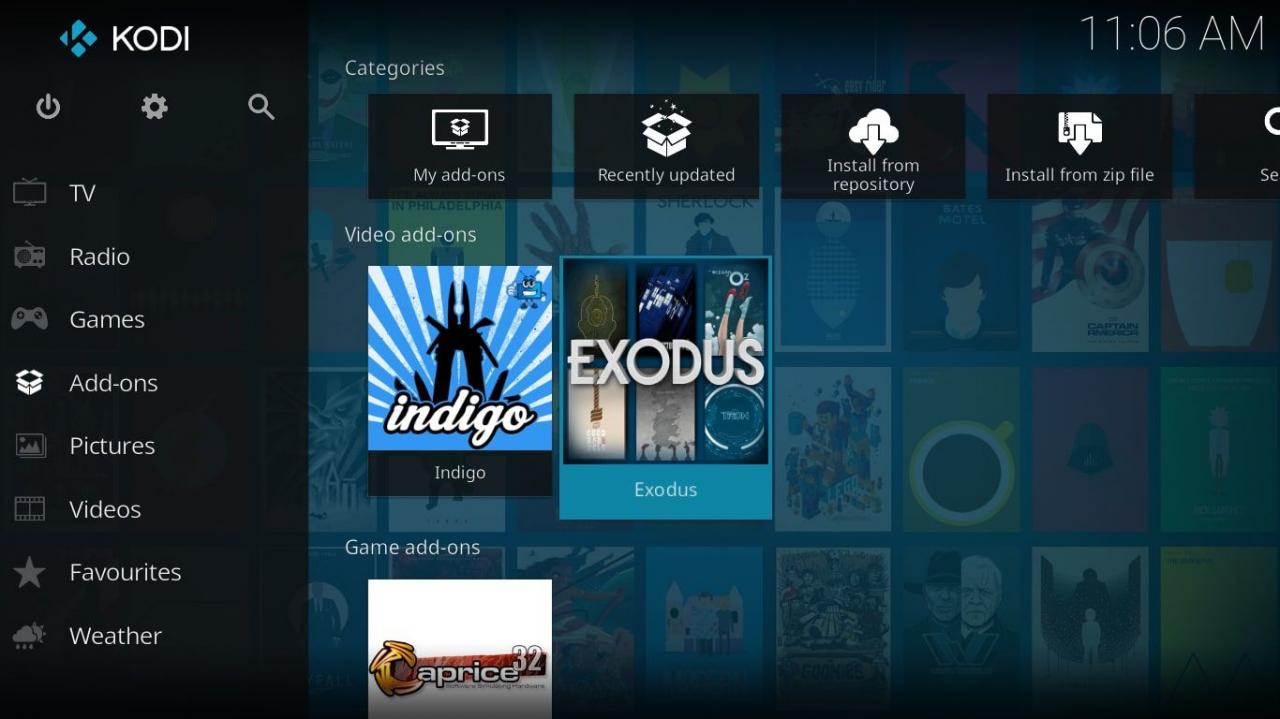
-
Välja verktyg i Exodus-menyn.
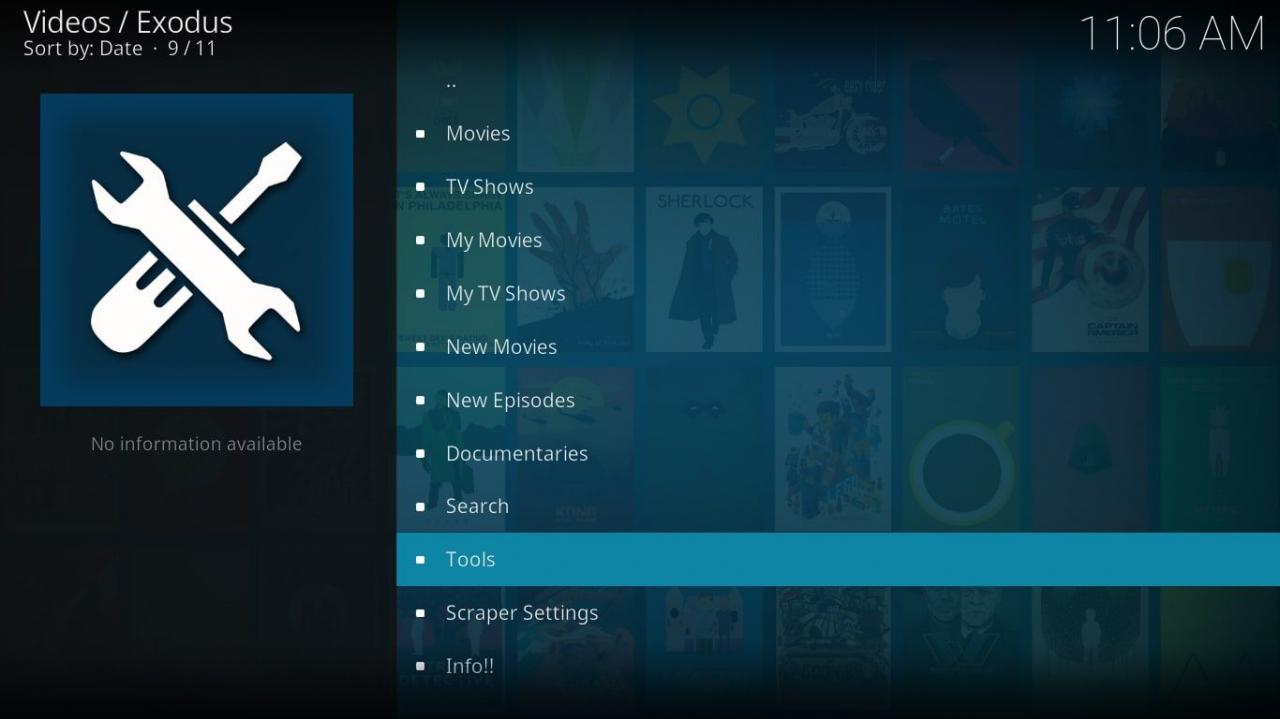
-
Välja Cache-funktioner.
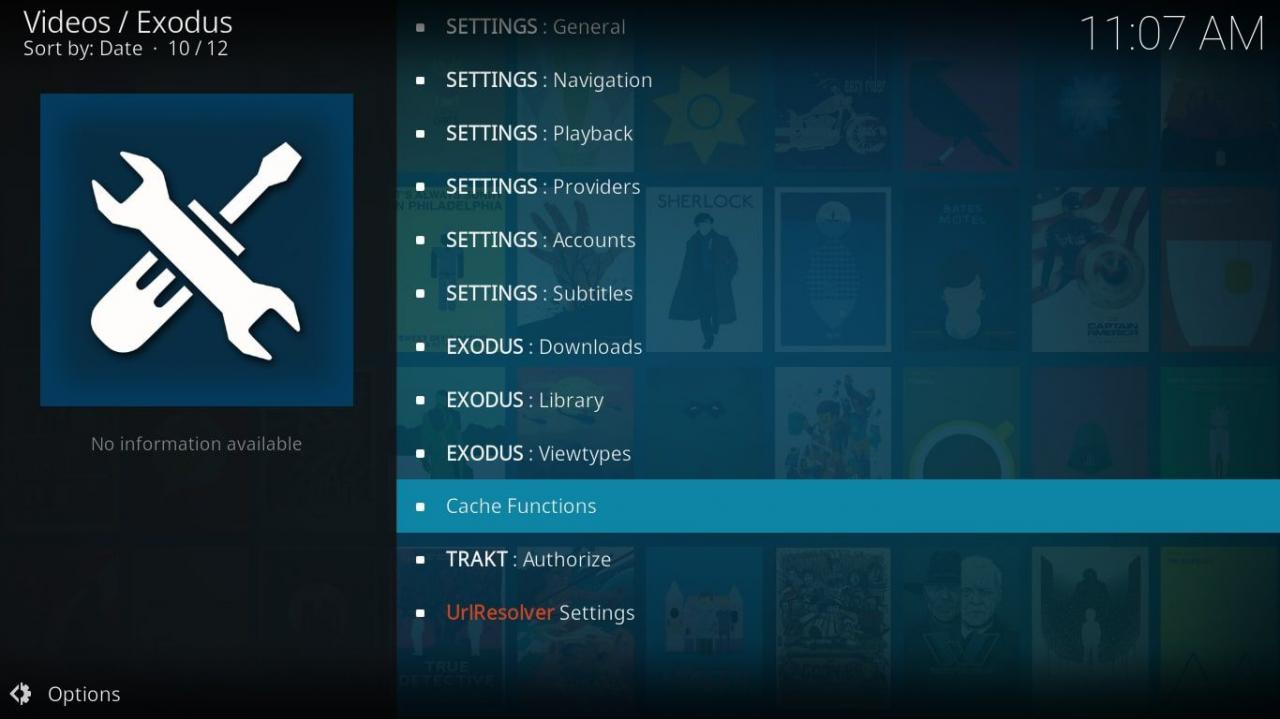
-
Bläddra ner och välj Rensa alla cache.
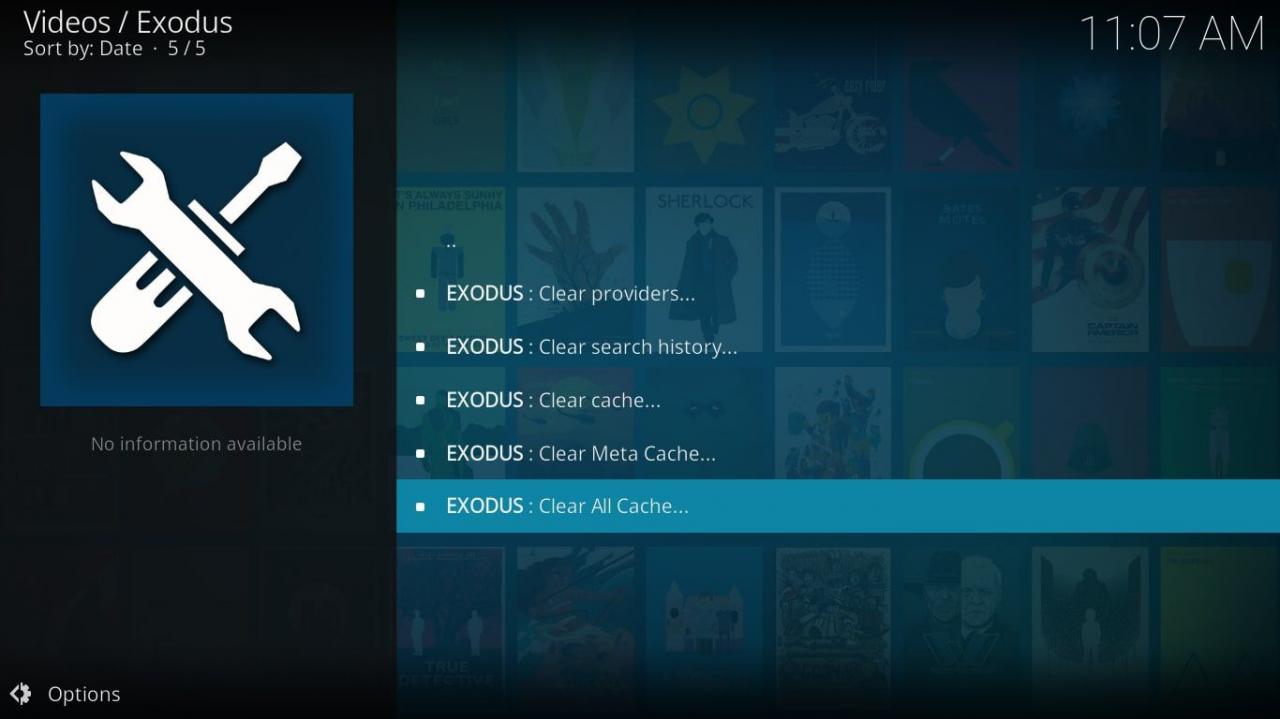
-
Välja Ja, tack för att bekräfta och rensa Exodus-cachen.